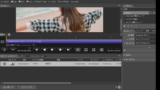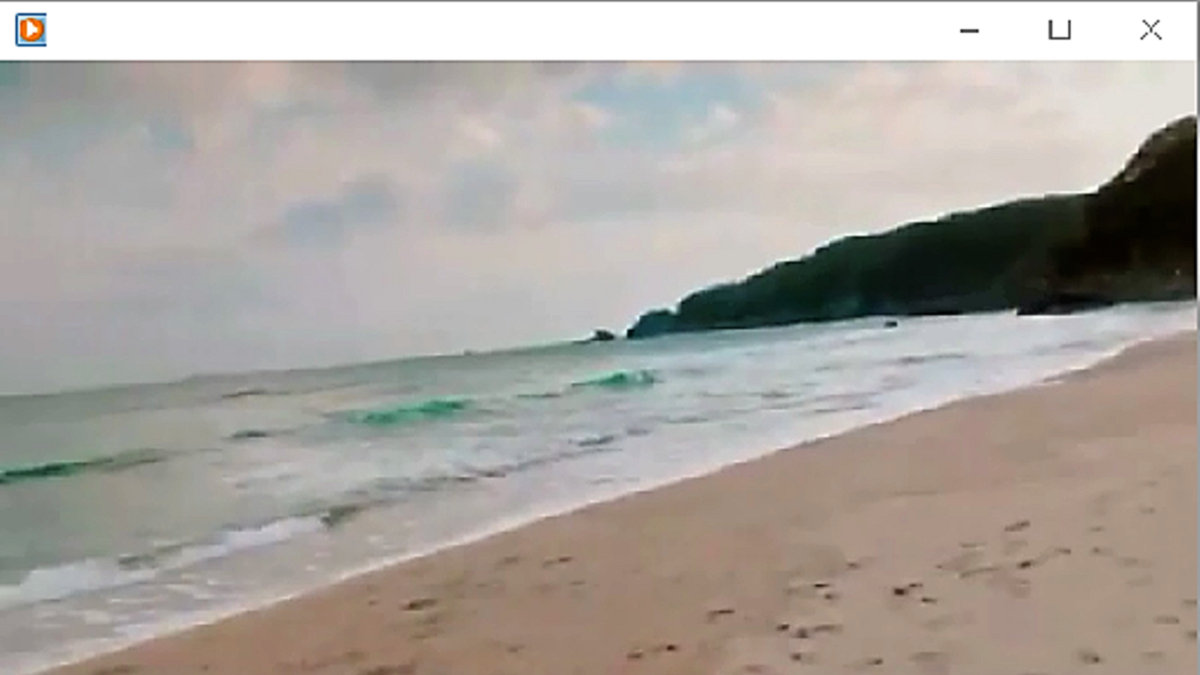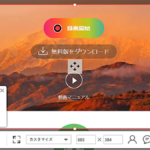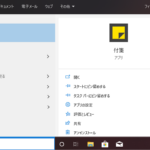動画の録画(動画の保存)の方法
無料でニコニコ動画・インスタなどウェブ動画の録画・動画を保存する方法はいくつかあります。無料で利用できるものもあり、無料の場合、ウォーターマーク(透かし模様)が入ったり、録画時間が制限されていたりします。人気のソフト5選を比較しました。
保存する方法は以下の3つのパターンがあります。
- 動画キャプチャー録画ソフトを利用する
- インストール不要、オンラインで動画変換しダウンロードする
- Chromeの拡張機能で、動画をキャプチャーする
ウェブサイトの動画録画・保存するソフトの比較
いずれも無料版の制限です。
| ソフト | ShowMore | Bandica | Microsoft Expression Encoder 4 | Screencastify |
|---|---|---|---|---|
| インストール | 起動ツールのみ | 録画ソフトをインストール | 拡張機能 | |
| 録画時間 | 制限なし | 10分まで | 10分まで | 10分まで |
| 録画領域 | 領域を囲む | 領域を囲む | 領域を囲む | 全体を録画 |
| webカメラ | 選択可 | 埋め込み可 | 選択可 | 埋め込み可 |
| ウォーターマーク | 無料登録でなし | あり | なし | あり |
| 録音 | システム・マイク | システム・マイク | システム・マイク | システム・マイク |
※ウォーターマークは透かしのロゴや文字などです。ロゴの入り方は下記参照。
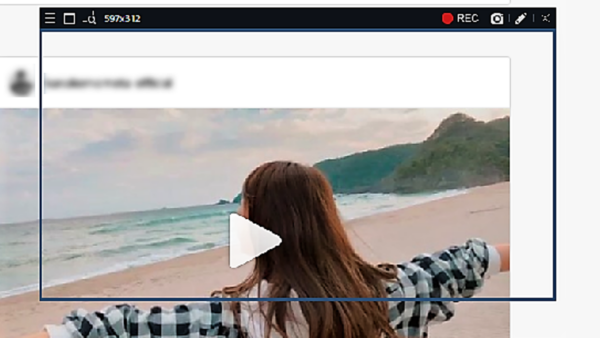
青い線を動かし、録画する領域を指定できます。(画像はBandicamを使った場合)
Microsoft Expression Encoder 4は製品のサポートは終了しています。2020/07/14 延長サポート終了。
ウェブサイトの動画録画・保存するソフト
次の5つのソフトを使用し比較しています。
- ShowMore(サイト型キャプチャーソフト)
- Bandicam(高性能キャプチャーソフト)
- Screencastify(Chromeの拡張機能)
- apowersoft(インストール不要・オンラインで利用)
- Expression Encoder Screen Capture(Microsoft)
ShowMore で録画する
ShowMoreはサイト型動画キャプチャーソフトで、webサイトでキャプチャー録画します。ShowMoreで録画する前に、起動ツールのインストールが必要です。
- 録画時間の制限なし
- 無料登録するとウォーターマークなしとなる
- webカメラを録画可能
右上にウォーターマークが入ります。
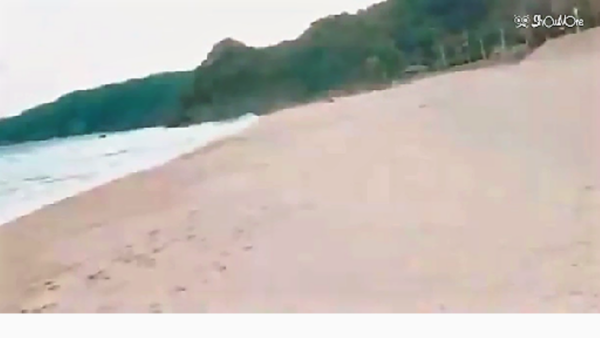
ShowMoreの使い方の詳細は次のリンクへ
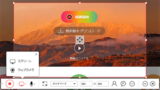
Bandicam で録画する
高性能動画キャプチャーソフトで、無料版があります。ダウンロードして利用します。
- 録画時間10分まで
- ウォーターマークあり
- webカメラの埋め込み可能
上部にウォーターマークが入ります。黒い部分はウェブカメラの埋め込みです。

Bandicamの使い方の詳細は次のリンクへ
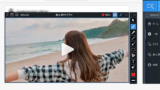
Screencastify で録画する
ScreencastifyはChromeの拡張機能です。Chromeウェブストアで拡張機能を追加するだけです。(無料)
- 録画時間の10分
- ウォーターマークあり
- webカメラの埋め込み可能
右上がウォーターマークで、黒い部分はウェブカメラの埋め込みです。
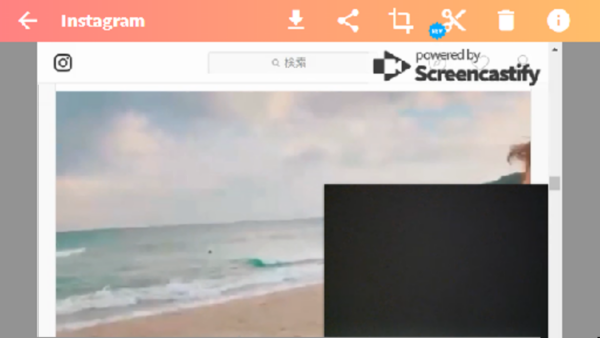
Screencastifyの使い方の詳細は次のリンクへ
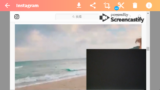
apowersoft でダウンロードする
ソフトのインストール不要で、オンラインで動画を変換しダウンロードできます。
動画のURLをコピーし、URL入力欄に貼り、無料ダウンロードをクリックするだけです。すべてのブラウザに対応しています。
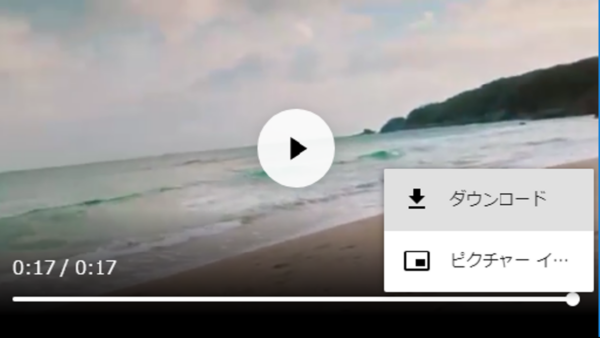
apowersoftの使い方の詳細は次のリンクへ
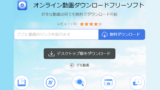
Apowersoftで録画する
オンラインで動画をダウンロードできます。起動用のツールをダウンロード・インストールすれば、後は動画のURLを貼るだけでダウンロードできます。
オンライン動画ダウンロードソフト
https://www.apowersoft.jp/online-video-downloader
オンラインスクリーンレコーダー
https://www.apowersoft.jp/free-online-screen-recorder
Expression Encoder Screen Capture で録画する
Microsoft Expression Encoder 4は製品のサポートは終了しています。2020/07/14 延長サポート終了。
Microsoft Expression Encoder 4 に同梱されている Expression Encoder Screen Capture を利用してキャプチャーできます。無料で利用できます。
注意 ファイル形式は wmv です。Pro 版 にアップグレードすると MP4で保存できます。
- 録画時間10分まで
- ウォーターマークなし
- webカメラを録画可能
ウォーターマークなし
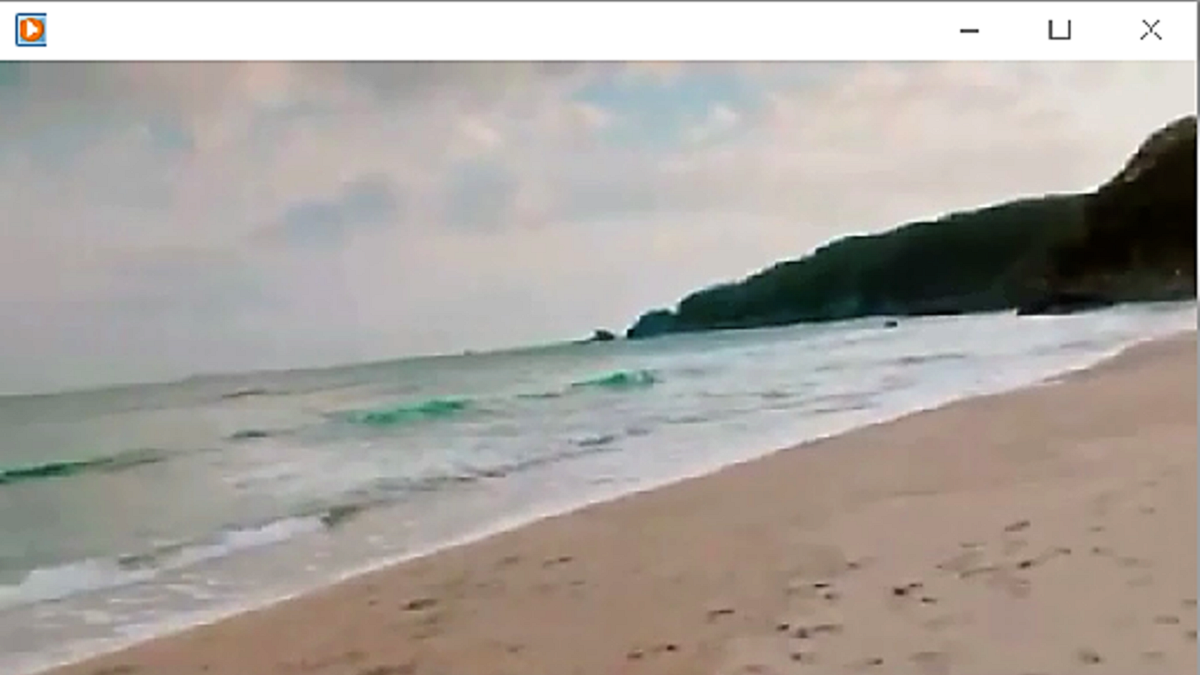
Expression Encoder Screen Captureの使い方の詳細は次のリンクへ